Valitse teema ja päähenkilöt -valintaikkuna
Voit määrittää kohteen teeman ja päähenkilöt, paperikoon ja muita asetuksia.
Voit avata Valitse teema ja päähenkilöt (Select Theme and Main People) -näkymän jollakin seuraavista tavoista.
- Valitse kuvat ja valitse sitten näytön alaosan Uusi teos (New Art) -kohdasta Kooste (Collage), Kortti (Card), Kalenteri (Calendar) tai Videon asettelu (Video Layout)
- Napsauta Luo tai avaa kohteet (Create or Open Items) -näkymän yläosasta kohtaa Kooste (Collage), Kortti (Card), Kalenteri (Calendar) tai Videon asettelu (Video Layout)
- Napsauta Luo tai avaa kohteet (Create or Open Items) -muokkausnäytön alaosasta kohtaa Teemat ja päähenkilöt (Theme and Main People), kun olet muokkaamassa kollaasia, korttia, kalenteria tai videon asettelua
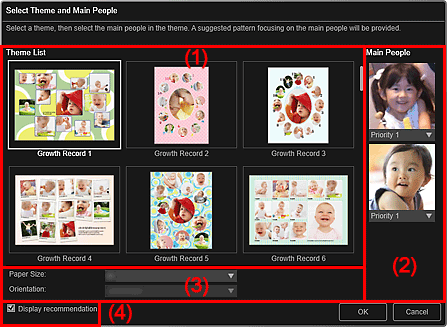
- (1) Teeman asetusalue
- (2) Päähenkilöiden asetusalue
- (3) Paperin asetusalue
- (4) Näytä suositus (Display recommendation)
(1) Teeman asetusalue
- Teemaluettelo (Theme List)
-
Näyttää luettelon teemoista. Voit valita käytettävän teeman.
 Huomautus
Huomautus- Näytetyt teemat vaihtelevat kohteen mukaan.
(2) Päähenkilöiden asetusalue
- Päähenkilöt (Main People)
-
Näyttää pienoiskuvat tunnistetuista kasvoalueista, kun valitaan kuvia, joista henkilöt on tunnistettu kuva-analyysissa.
Voit määrittää valokuvan prioriteetin napsauttamalla pienoiskuvan alapuolella kohtaa
 (nuoli alas) ja valitsemalla sitten Prioriteetti 1 (Priority 1) tai Prioriteetti 2 (Priority 2). Valitse Ei prioriteettia (No priority), jos et halua asettaa prioriteettia.
(nuoli alas) ja valitsemalla sitten Prioriteetti 1 (Priority 1) tai Prioriteetti 2 (Priority 2). Valitse Ei prioriteettia (No priority), jos et halua asettaa prioriteettia.Kohde luodaan automaattisesti sijoittamalla korkeamman prioriteetin kuvat kohteen keskelle.
(3) Paperin asetusalue
- Paperikoko (Paper Size)
- Voit valita paperin koon.
- Suunta (Orientation)
- Voit valita paperin suunnan.
(4) Näytä suositus (Display recommendation)
Valitse tämä valintaruutu, jos haluat sijoittaa kohteeseen valitut kuvat kohteen asettelukehyksiin sopivalla tavalla.
 Huomautus
Huomautus
- Joissakin tilanteissa, kuten jos Tunnistetaan henkilöitä (Identifying people) tulee näkyviin päävalikon kohtaan Merkitsemättömät henkilöt (Unregistered People), tulos ei välttämättä ole odotetun näköinen, koska automaattinen sijoitus ei toimi kuviin, joita ei vielä ole analysoitu.
- Lisätietoja uusien kohteiden luomisesta on kohdassa "Kohteiden luominen ja tulostaminen".

